win8.1系统主题如何下载设置,更换win8.1主题 win8.1系统主题下载设置,更换win8.1主题的方式有哪些
时间:2017-07-04 来源:互联网 浏览量:
今天给大家带来win8.1系统主题如何下载设置,更换win8.1主题,win8.1系统主题下载设置,更换win8.1主题的方式有哪些,让您轻松解决问题。
怎么下载更换win8.1系统主题?安装好的Win8.1主题很少,都是默认的主题。电脑用久了,Win8.1主题也看厌倦了。那么在哪更换win8.1系统主题呢。下面我就来说说win8.1系统主题怎么下载设置,更换win8.1主题的方法。具体方法如下:
1在Win8.1系统桌面上,我们将鼠标移动到右下角,然后会弹出弹窗,点击弹窗里的设置按钮,如下图所示。
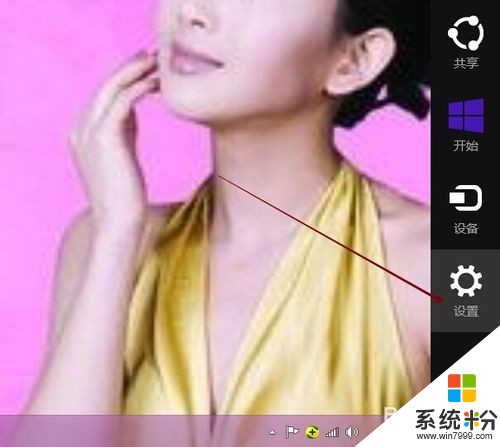 2
2在弹出的Win8.1设置弹窗里,我们点击个性化选项,如下图所示。
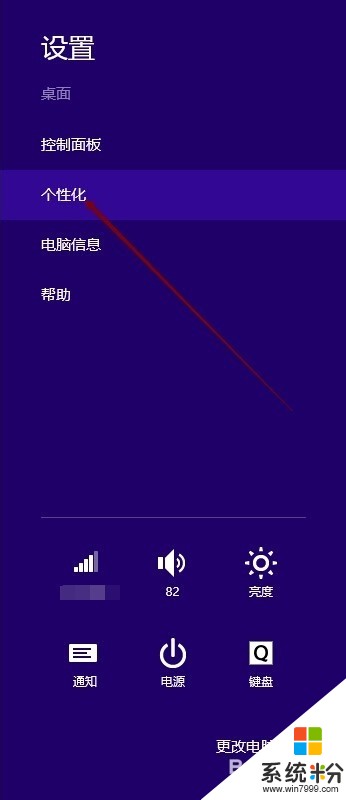 3
3在Win8.1系统个性化窗口里,我们点击我的主题右下角的“联机获取更多主题”,如下图所示。
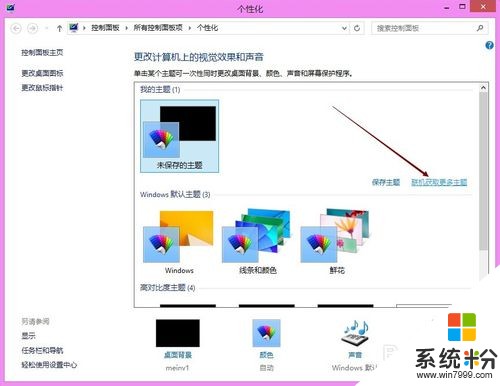 4
4此时打开Windows主题官方网站,在这个主题页面,我们可以根据左侧导航来选择不同风格的Win8.1主题。然后点击右侧主题下方的下载按钮,如下图所示。
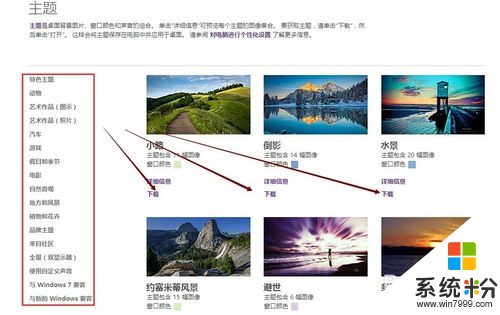 5
5Win8.1系统主题下载好后,我们在电脑里找到下载的Win8.1主题,然后双击打开安装Win8.1主题。如下图所示。
 6
6点击后,Win8.1系统主题开始解压安装,如下图所示。
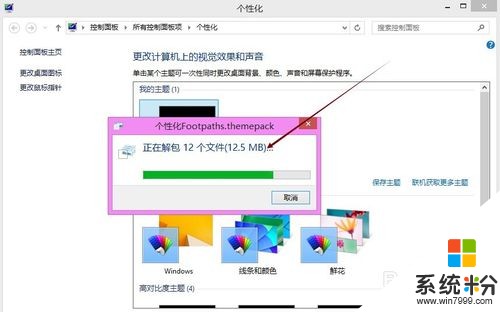 7
7OK,Win8.1系统主题安装成功,此时Win8.1主题就更换为现在安装的主题,如下图所示。
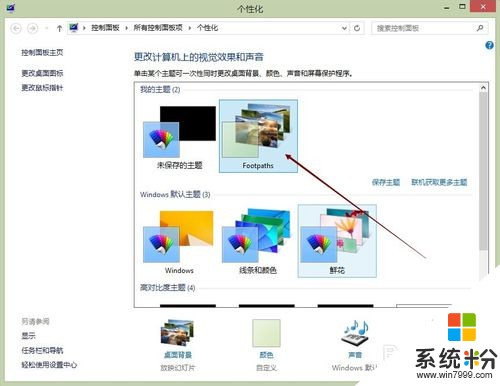
以上就是win8.1系统主题如何下载设置,更换win8.1主题,win8.1系统主题下载设置,更换win8.1主题的方式有哪些教程,希望本文中能帮您解决问题。
我要分享:
上一篇:Win8系统邮件应用新邮件没有通知提示的解决的方式有哪些? Win8系统邮件应用新邮件没有通知提示该如何解决?
下一篇:Win7 Win8 删除系统怎样保留硬盘分区教程 Win7 Win8 删除系统保留硬盘分区教程的方法
相关教程
- ·Win8更换桌面主题的操作方法有哪些? Win8怎样更换桌面主题?
- ·win8主题怎么更换,如何换win8主题
- ·Win8主题如何删除 Win8主题删除的方式有哪些
- ·win8系统怎么制作个性化主题,win8系统设置个性化主题的方法
- ·Win8系统主题如何删除? 无残留删除win8主题的方法有哪些?
- ·Win8.1系统怎样删除那些不想要的主题? Win8.1系统删除那些不想要的主题的方法?
- ·win8系统无法打开IE浏览器怎么办|win8系统IE浏览器无法正常打开的处理方法
- ·win8系统如何截取弹出式菜单
- ·win8.1系统处理开机时闪一下才能进入桌面的方法
- ·Win8.1天气无法加载怎么办?
Win8系统教程推荐
- 1 找回win8纯净版系统语言栏的操作方法有哪些 如何找回win8纯净版系统语言栏的操作
- 2 Win8.1正式版怎样自动导出iPhone照片和视频 Win8.1正式版自动导出iPhone照片和视频的方法有哪些
- 3 win8电脑家庭组提示无法正常退出怎么解决? win8电脑家庭组提示无法正常退出怎么处理?
- 4win8系统宽带怎样设置自动联网? win8系统宽带设置自动联网的方法有哪些?
- 5ghost Win8怎样设置开机自动联网 ghost Win8设置开机自动联网的方法有哪些
- 6ghost win8系统语言栏不见如何找回 ghost win8系统语言栏不见找回的方法有哪些
- 7win8重命名输入法不能正常切换的解决办法有哪些 win8重命名输入法不能正常切换该如何解决
- 8Win8分屏显示功能使用的方法有哪些 Win8分屏显示功能如何使用
- 9怎样让win8电脑兼容之前的软件? 让win8电脑兼容之前的软件的方法有哪些?
- 10怎样解决ghost win8频繁重启的烦恼 解决ghost win8频繁重启的烦恼的方法
Win8系统热门教程
- 1 索尼电脑安装原版win8系统的方法有哪些? 索尼电脑如何安装原版win8系统?
- 2 windows8自带虚拟光驱怎么用|windows8自带虚拟光驱的使用方法
- 3 win8出现网页证书错误怎么回事|win8网页证书出错解决方法
- 4win8.1系统无法恢复出厂设置怎么办
- 5Win8短信支持与地理定位新功能
- 6win8无法连接到共享打印机怎么办
- 7在Win8系统中如何禁用设备管理器中的驱动 在Win8系统中禁用设备管理器中的驱动的方法有哪些
- 8win8系统或者更高版本的笔记本如何设置无线网 win8系统或者更高版本的笔记本设置无线网的方法有哪些
- 9如何将Win8系统全屏截图保存至桌面 将Win8系统全屏截图保存至桌面的方法
- 10Win8.1 添加功能
